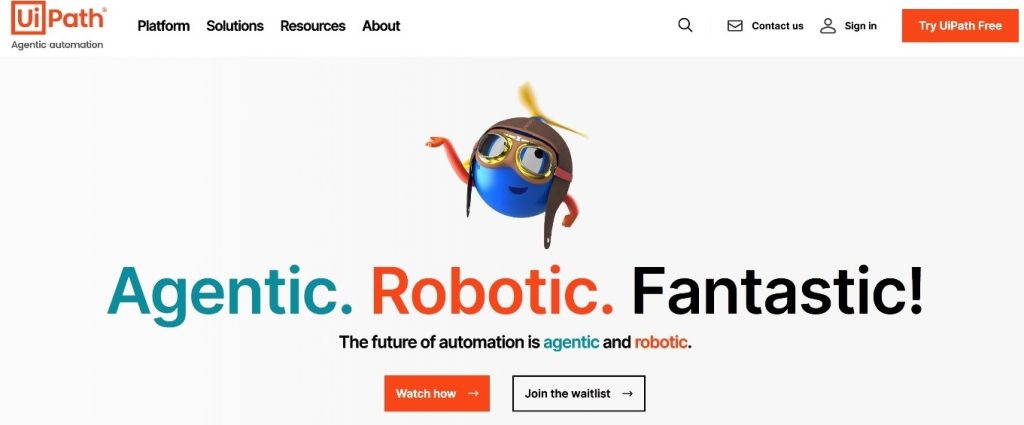مقدمه
اتوماسیون فرایند روباتیک (RPA) یکی از پیشرفتهترین فناوریهای روز در حوزه مدیریت فرایندها و کسبوکار است. این فناوری به سازمانها کمک میکند تا وظایف تکراری و زمانبر را با استفاده از رباتهای نرمافزاری بهصورت خودکار انجام دهند. یکی از برترین ابزارهای RPA در جهان، UiPth است که به دلیل قابلیتهای متنوع و کاربردی خود محبوبیت بسیاری کسب کرده است.
تاریخچه UiPath
UiPath در سال 2005 توسط Daniel Dines و Marius Tirca در کشور رومانی تأسیس شد. هدف اولیه این شرکت، ارائه راهکارهای نوین برای بهبود اتوماسیون در سازمانها بود. با گذشت زمان و توسعه محصولات، UiPath به یکی از شرکتهای پیشرو در حوزه RPA تبدیل شد. در سال 2015، این شرکت اولین نسخه UiPath Studio را معرفی کرد که با استقبال گستردهای روبهرو شد. اکنون، UiPath یکی از شناختهشدهترین نامها در زمینه اتوماسیون فرآیندها است.
مزایای UiPath
- سادگی در استفاده: رابط کاربری ساده و بصری UiPath Studio امکان طراحی فرایندهای پیچیده را برای کاربران غیرمتخصص فراهم میکند.
- پشتیبانی از زبانهای مختلف: UiPath از زبانهای برنامهنویسی مختلف و همچنین زبانهای بومی مانند فارسی پشتیبانی میکند.
- پلتفرم جامع: این ابزار شامل UiPath Studio، UiPath Orchestrator و UiPath Robot است که تمام نیازهای اتوماسیون را پوشش میدهد.
- جامعه کاربری گسترده: وجود منابع آموزشی فراوان و یک جامعه کاربری فعال به کاربران در حل مشکلات کمک میکند.
نصب و راهاندازی UiPath
برای نصب و کار با uipath باید ابتدا اکانت این شرکت را داشته باشید و به زبان سادهتر در سایت این شرکت ثبتنام کرده باشید.
چالش دسترسی در ایران
یکی از مشکلات کاربران ایرانی برای دانلود و نصب UiPath، محدودیتهای دسترسی به سایت این شرکت است. باتوجهبه تحریمها، کاربران با پیام ACCESS DENIED مواجه میشوند. برای رفع این مشکل، دو روش زیر پیشنهاد میشود:
- استفاده از فیلترشکن: کاربران میتوانند با استفاده از فیلترشکن به سایت UiPath دسترسی پیدا کنند. برای این منظور فیلترشکن خود را روشن کرده و مراحل ثبتنام را طبق روش زیر پیش بروید.
- تغییر DNS : با استفاده از سایتهایی مانند ir میتوانید تنظیمات DNS سیستم خود را تغییر دهید و بهراحتی نرمافزار را دانلود کنید.
مراحل تغییر DNS با کمک سایت شکش
ابتدا وارد سایت shecan.ir شوید.
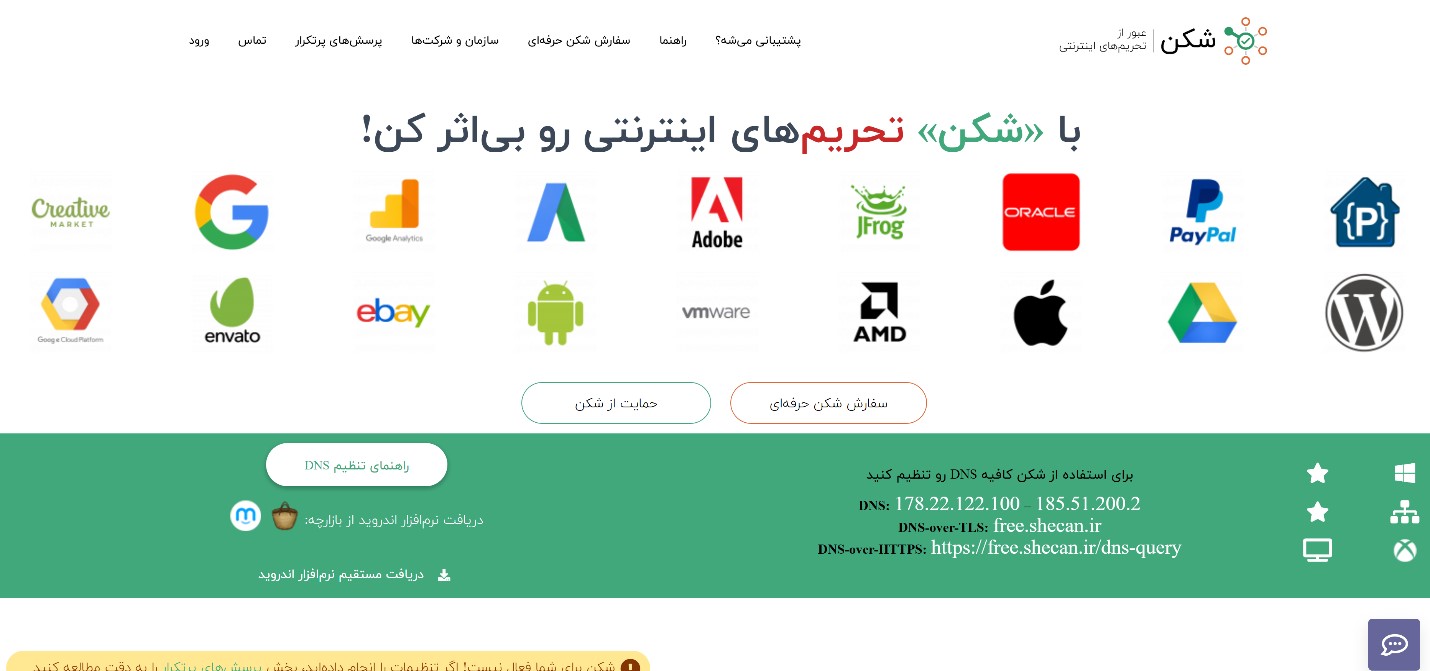
سپس بر روی آیکن internet access بر روی صفحه ویندوز راست کلیک کرده و گزینه open network & internet setting را میزنیم.
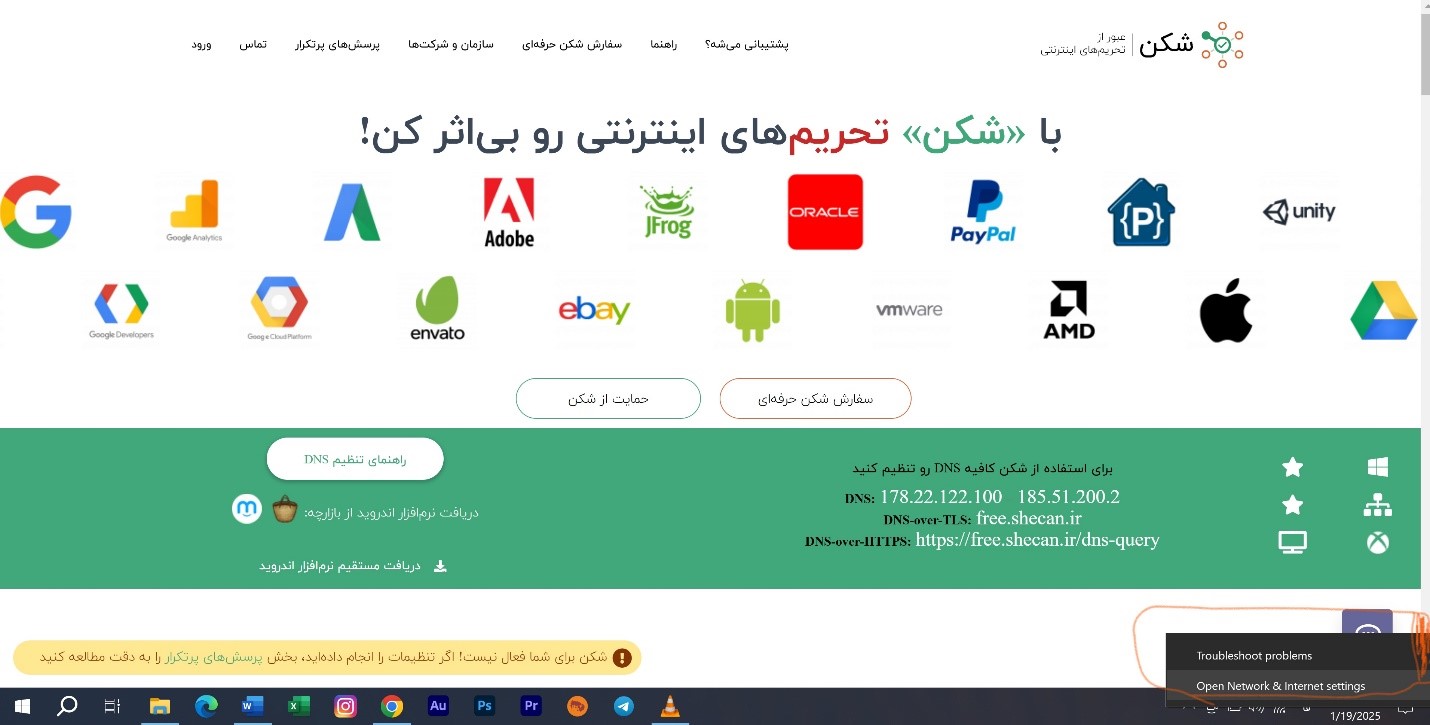
در صفحه باز شده CHANGE ADAPTER OPTIONS را انتخاب میکنیم.
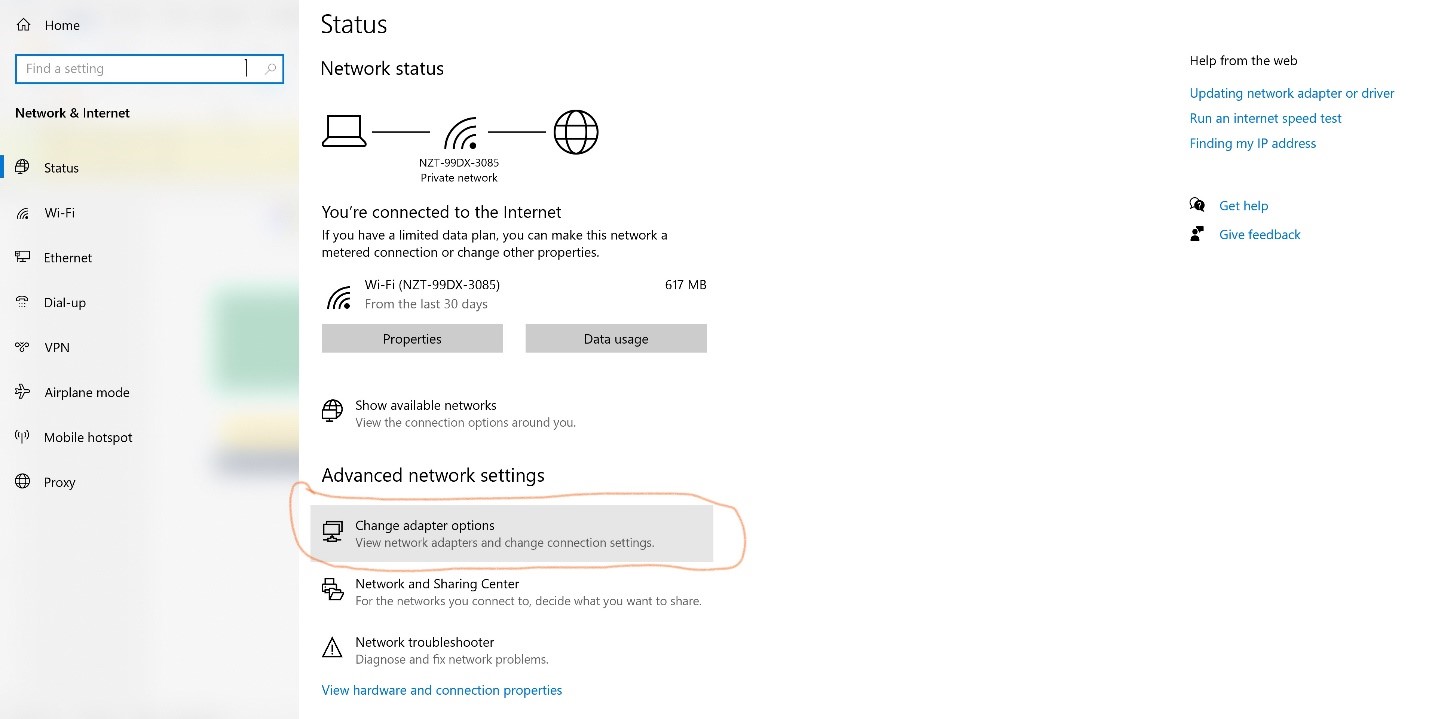
بعد از آن در صفحه باز شده روی کانکشن موردنظر راست کلیک کرده و PROPRTIES را انتخاب میکنیم.
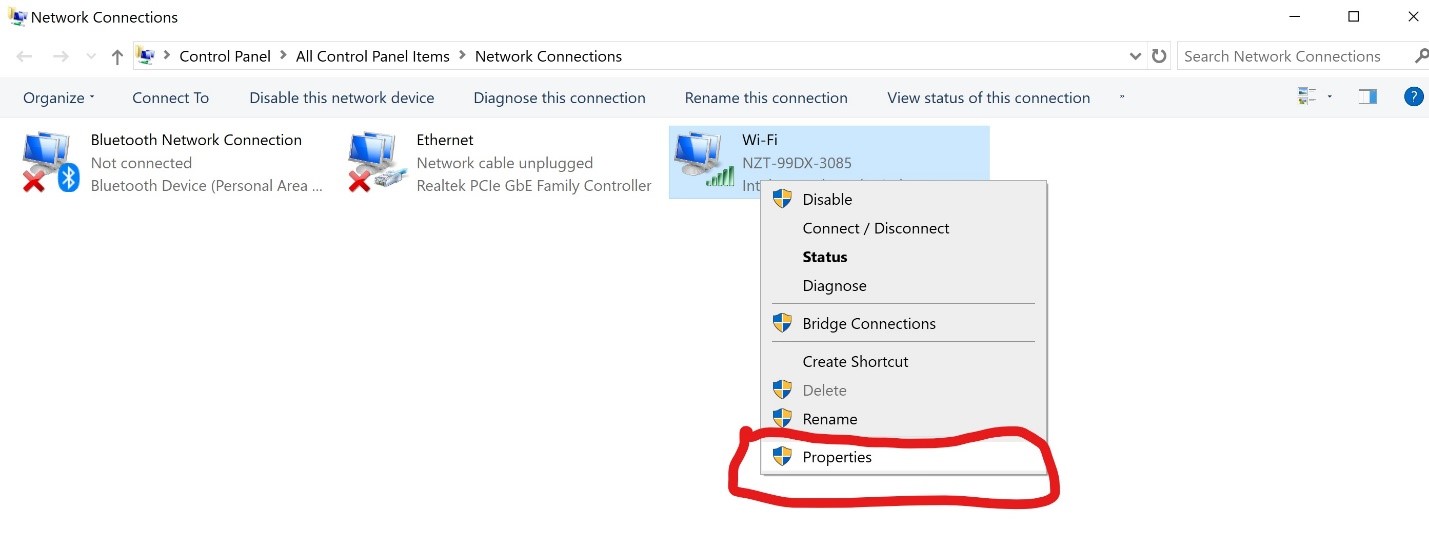
در مرحله بعد در صفحه باز شده بر روی INTERNET PROTOCOL VERSION 4 دوباره کلیک میکنیم و سپس به سایت shecan.ir برمیگردیم.
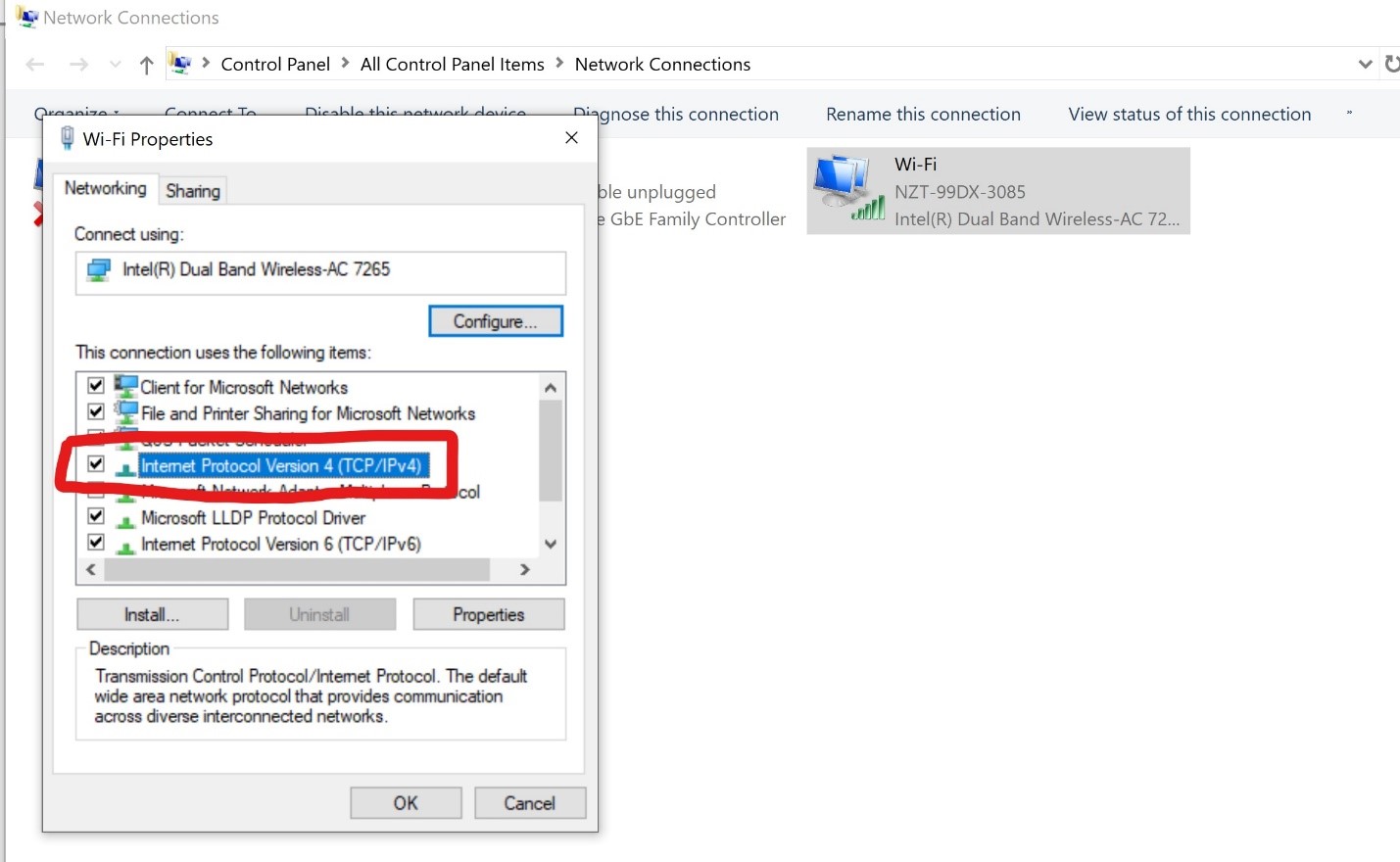
در سایت Shecan.ir در قسمت پایین صفحه قسمت DNS دو رشته IP وجود دارد قسمت اول را کپی کرده و در پنجره INTERNET PROTOCOL VERSION 4 قسمت PREFERRED DNS SERVER وارد میکنیم و دوباره به سایت Shecan.ir رفته و در قسمت پایین صفحه قسمت DNS قسمت دوم را کپی کرده و در قسمت ALTERNATE DNS SERVER کپی میکنیم.
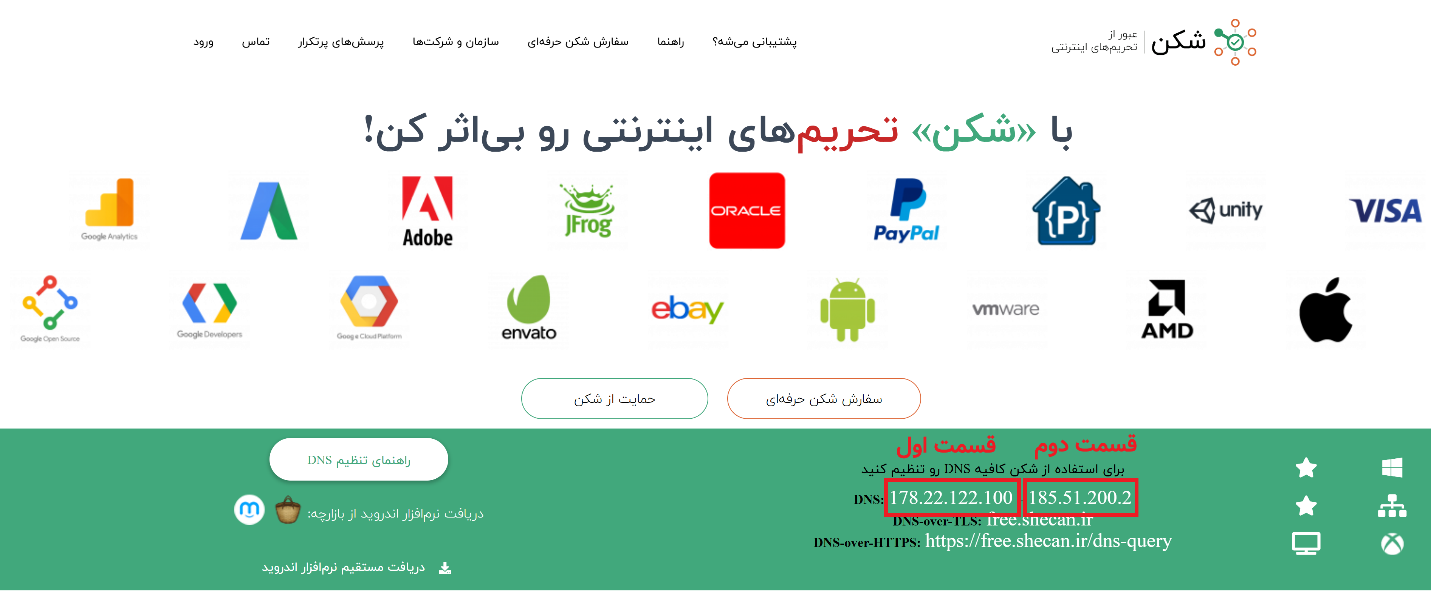
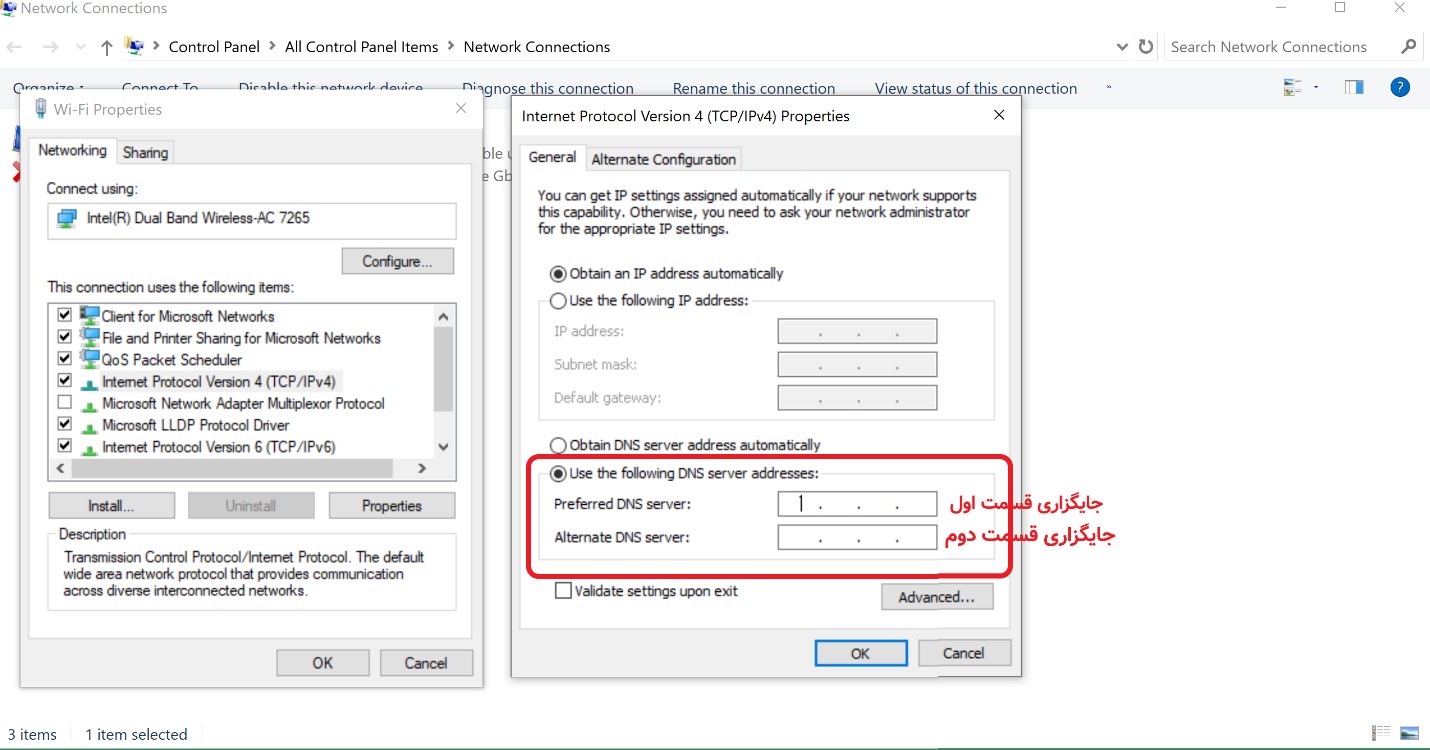
پس از این مراحل دکمه OK را میزنیم و در پنجره INTERNET PROTOCOL VERSION 4 اگر INTERNET PROTOCOL VERSION 6 انتخاب شده بود آن را از حالت انتخاب خارج میکنیم.
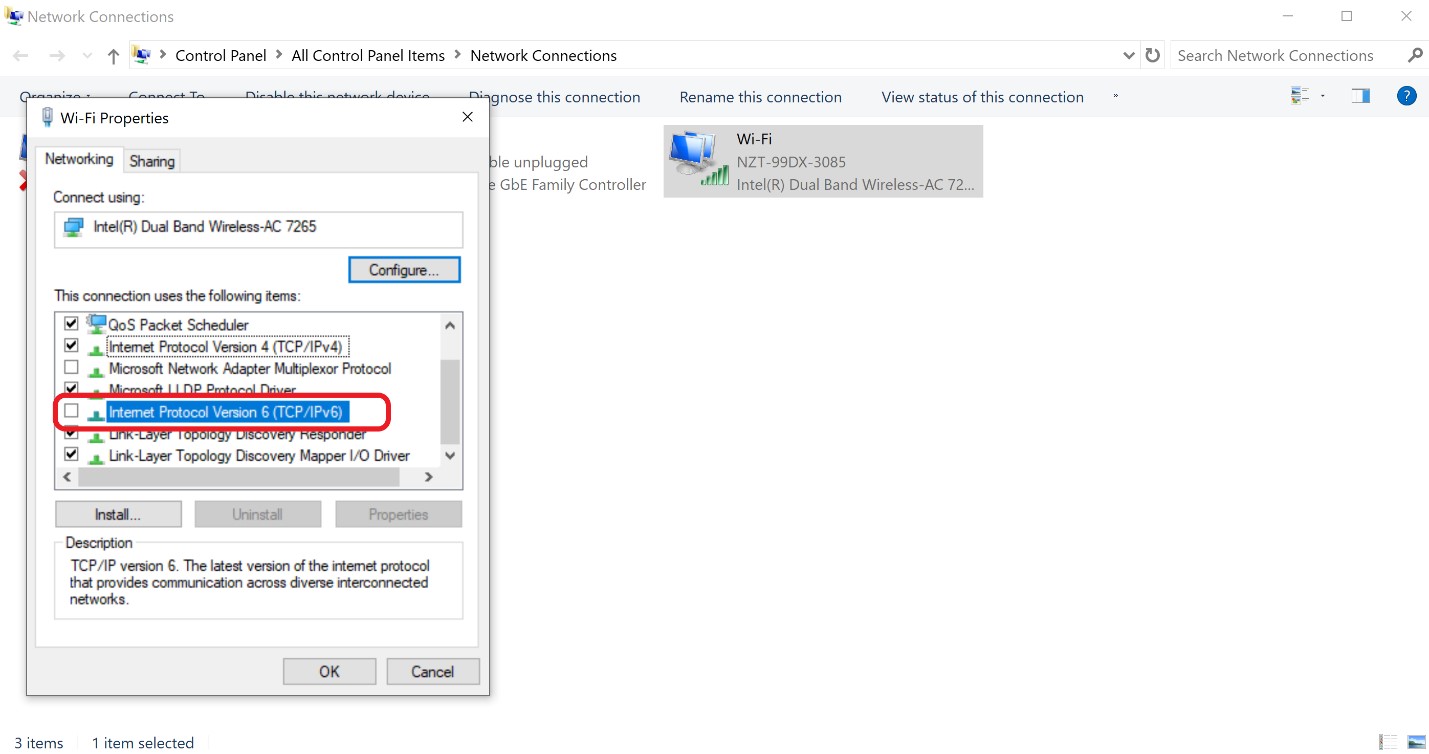
پس از آن یکبار مرورگر خود را بسته و دوباره به سایت SHECAN.IR وارد میشویم و اگر مراحل گفته شده را بهدرستی پیش رفته باشید عبارت “تبریک! شما به شکن متصل شدید.”
با انجام این مراحل شما توانستید تحریمها را دور بزنید و بهراحتی از این مرحله به بعد میتوانید در سایت UIPATH ثبتنام را انجام بدهید.
مراحل فعال سازی اکانت UIPATH
وارد سایت UiPath شوید و گزینه Try UiPath Free را انتخاب کنید.
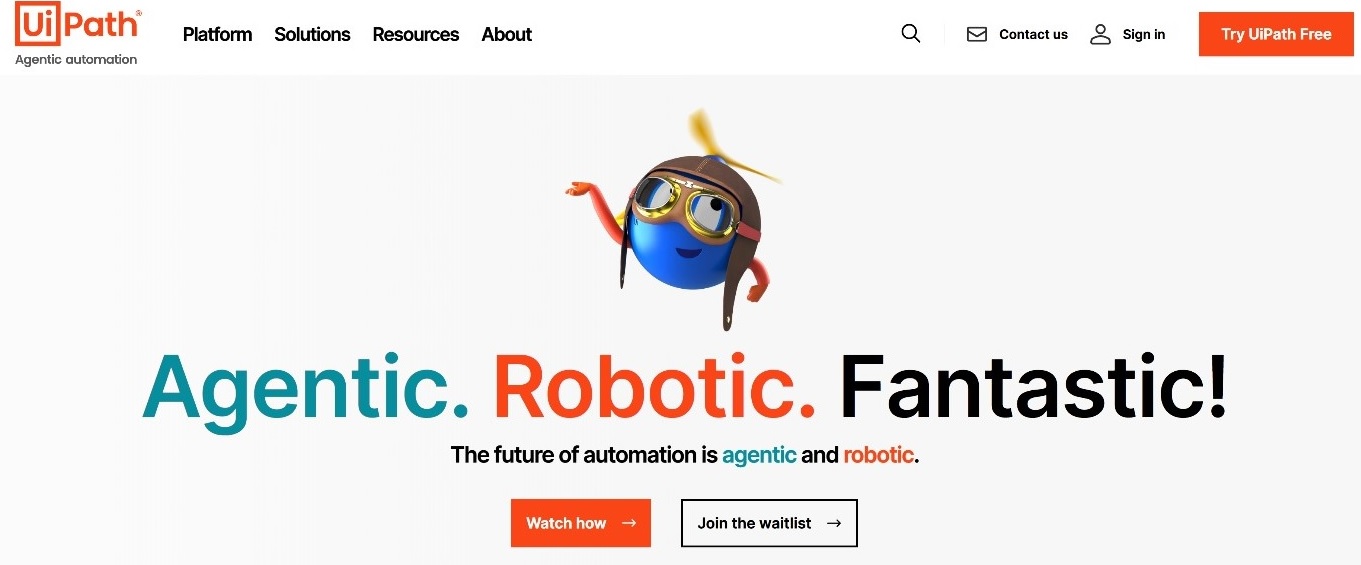
در صفحه باز شده با استفاده از یک ایمیل کاری ثبتنام کنید. اگر حساب گوگل جیمیل، مایکروسافتو یا لینکدین دارید میتوانید از این حسابها برای ساخت اکانت استفاده کنید.
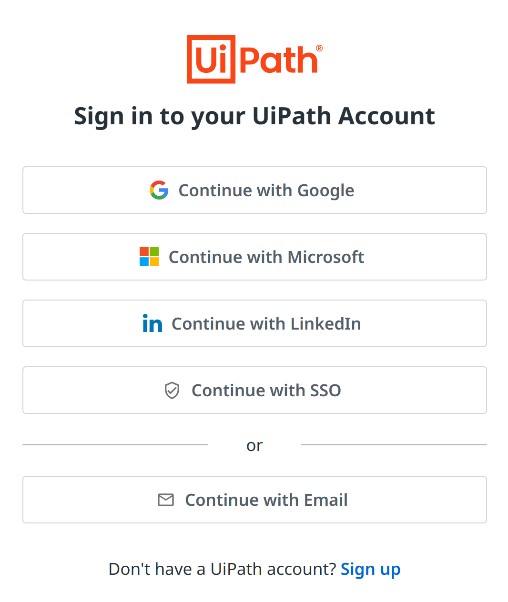
در صفحه باز شده در قسمت DISPLAY NAME نام و نام خانوادگی خود را بافاصله و بهصورت لاتین وارد میکنید.
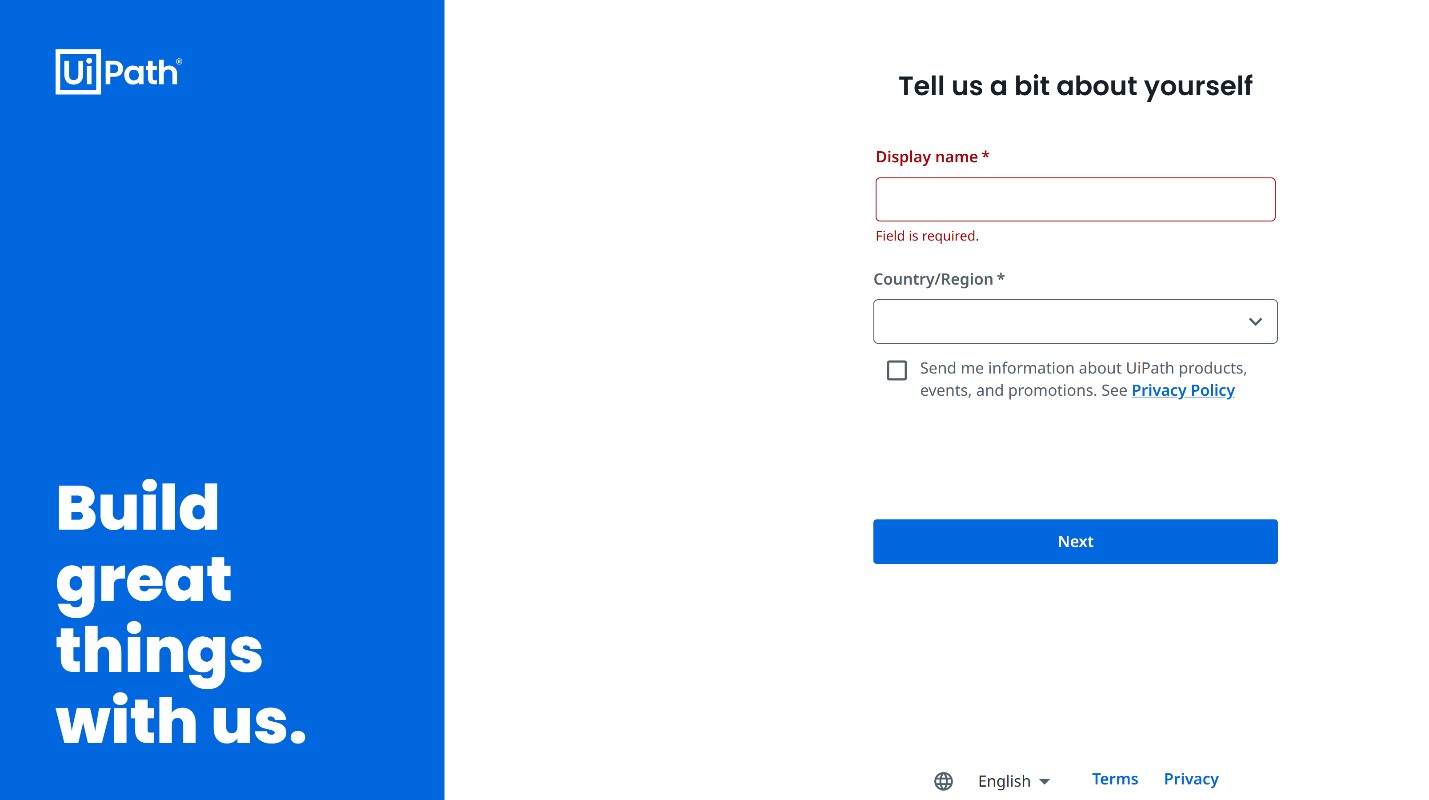
در قسمت COUNTRY/REGIN نام کشوری بهغیراز ایران را انتخاب میکنید.
گزینه NEXT را میزنیم.
در صفحه جدید در قسمت CLOUD ORGANIZATION NAME نام شرکت خود را وارد میکنیم.
سپس گزینه CREATE ORGANIZATION را میزنیم.
اگر مراحل بالا را بهدرستی رفته باشید باید مطابق با شکل زیر وارد صفحه AUTOMATION CLOUD شوید.
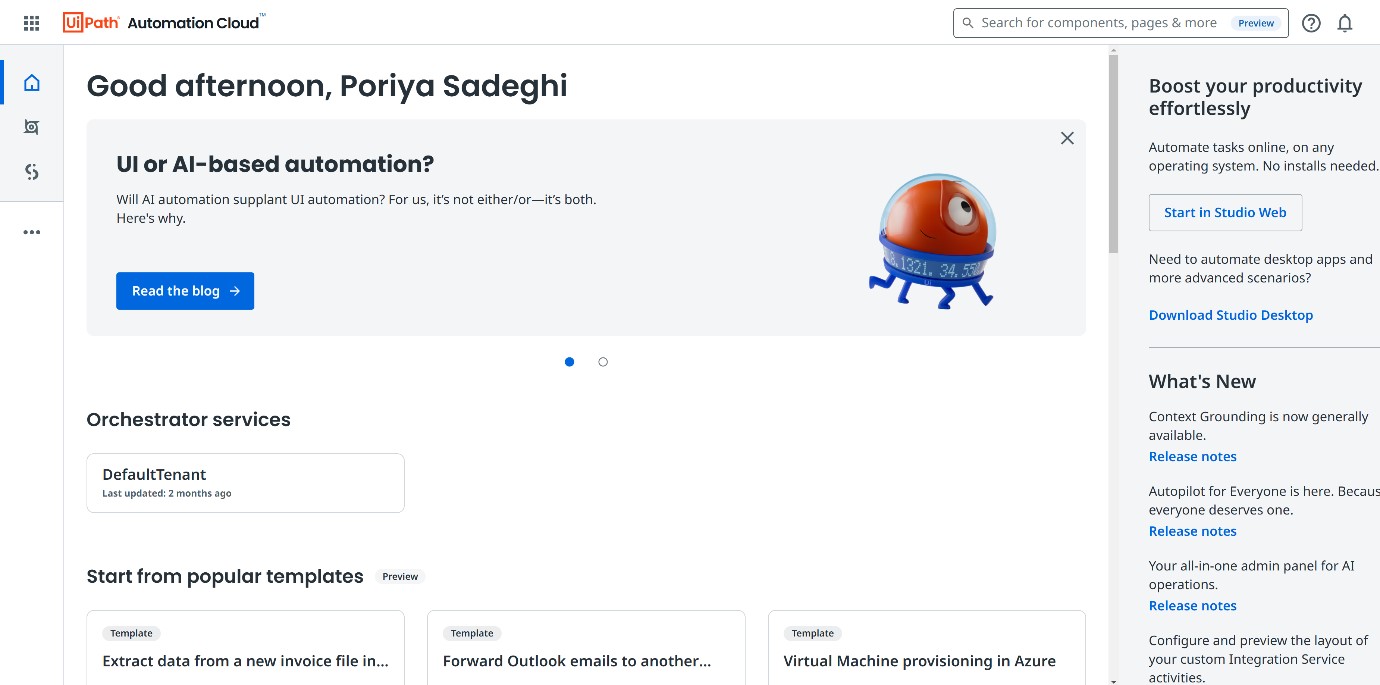
در همین صفحه از سمت راست بر روی Download Studio Desktop کلیک کنید و برنامه uipath studio desktop را دانلود و نصب کنید. حجم فایل نصبی حدود یک گیگابایت است.
پس از نصب، وارد حساب کاربری خود شوید و از پنل کاربری استفاده کنید.
نصب uipath
ابتدا به پوشه ای که فایل نصبی را در آن دانلود کردیم می رویم و سپس فایل UiPathStudioCommunity را اجرا می کنیم.
پس از اجرا در پنجره باز شده گزینه Quick را انتخاب کرده و تیک I accept the terms in the license agreement را انتخاب می کنیم.
نکته مهم: در هنگام نصب به دلیل نصب برخی از افزونه ها در مرورگر ها موجود کامپیوتر شما حتما مرورگر ها مانند گوگل کروم را ببندید.
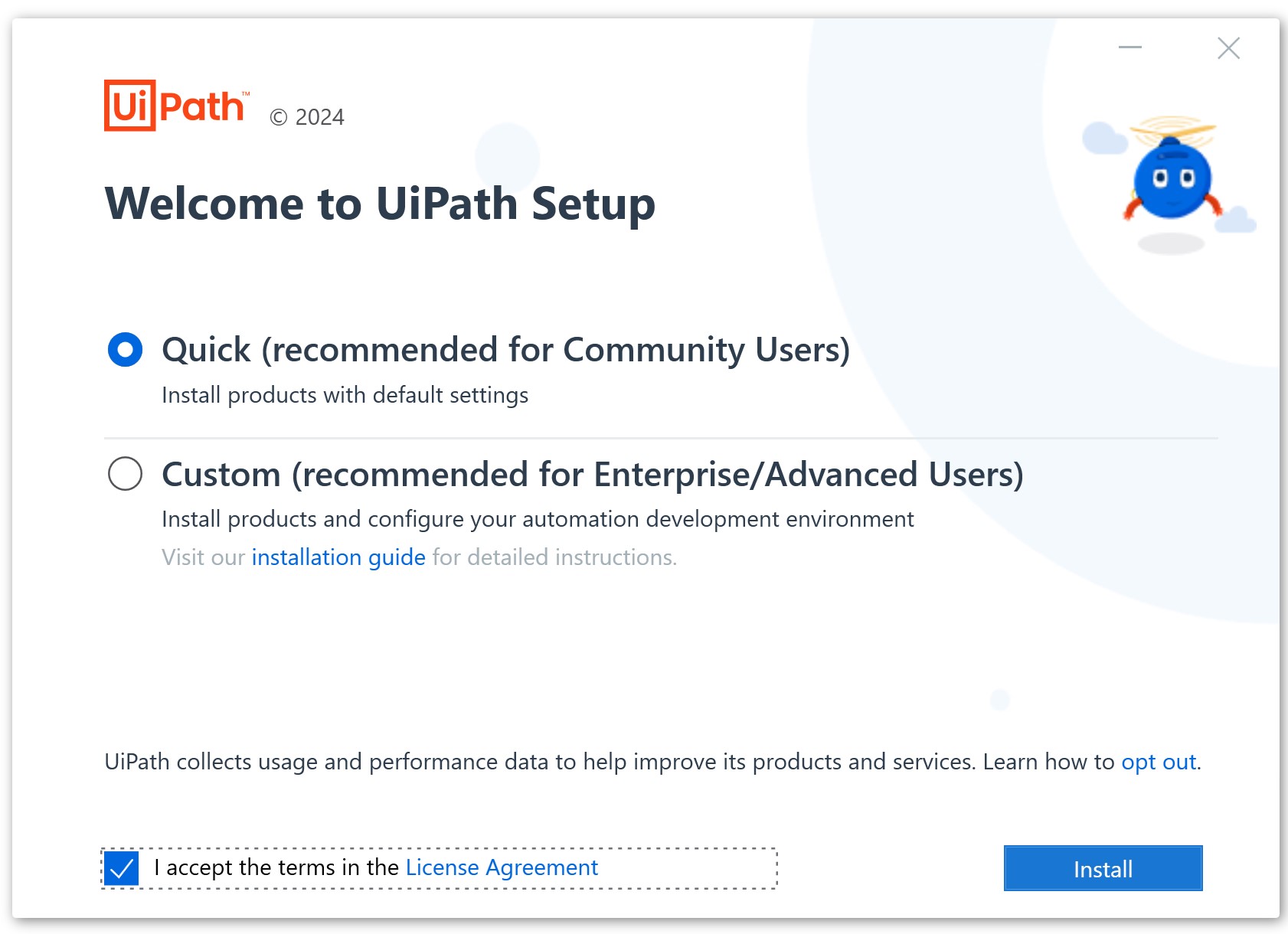
صبر کنید تا پنجره زیر کامل شود.
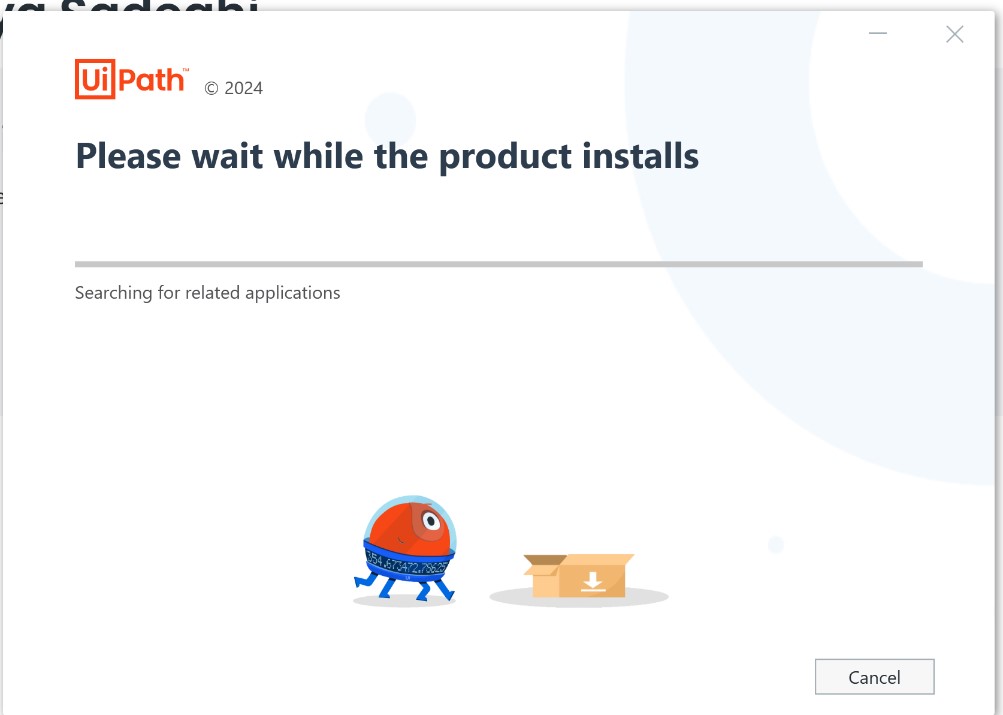
اگر مرورگر شما باز باشد با خطا زیر مواجه می شوید که در اینصورت گزینه ok را انتخاب کنید.
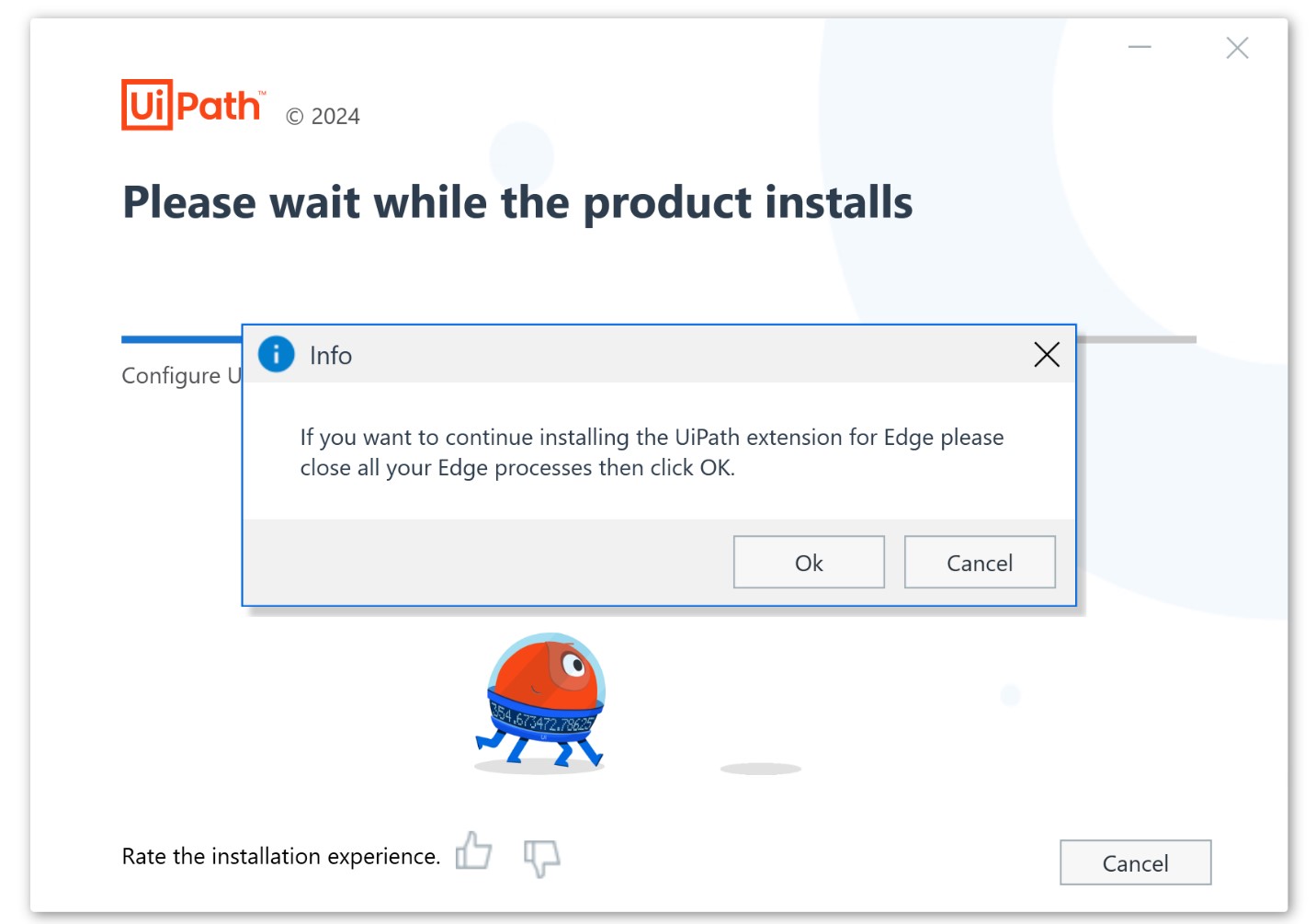
در پنجره باز شده گزینه lunch uipath studio را بزنید.
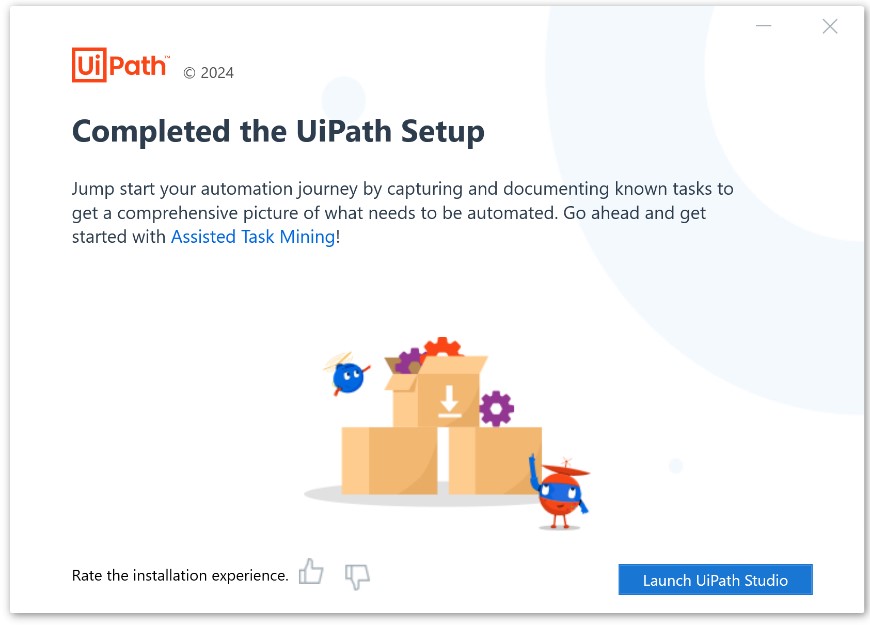
در این مرحله نصب برنامه به اتمام رسیده است و شما باید اکانتی را که در مرحله قبل ساخته اید به این برنامه متصل کنید.
پس از نصب با صفحه زیر روبرو می شوید که باید گزینه sign in را بزنیم.
ادامه دارد …